Publié le 30 Juin 2012
Publié le 25 Juin 2012
Petite information générale : j'ai supprimé la catégorie "Azza" de mon blog, puisque toutes mes maquettes ou presque sont d'inspiration Azza ! Par contre, j'ai créé la catégorie CRAIE, qui est plutot sympa je crois.
Ensuite, un message personnel ...
Bonjour Ghislaine !
Merci pour ton message, et pleinement d'accord pour le tutoiement !
Les papiers que j'ai transférés dans le dossier masque de Studio Scrap font partie (je crois), du pack Azza 2
Ils sont pour la plupart en format PNG (ceux qui sont en format JPG ne peuvent pas fonctionner.
En voici un aperçu :
Est-ce que tu les as ? Dans le cas où tu as acheté le pack Azza 2, si tu ne les trouves pas, je te suggère d'envoyer un mail au CDIP pour vérifier..
Es-tu inscrite sur une galerie du forum Studio Scrap ? Si oui, je veux bien connaître ton pseudo..
bon scrap, bonnes recherches, et merci pour tes coms !
Publié le 17 Juin 2012
Quand on insère une photo dans un gabarit, si elle est de trop faible qualité, un message d'alerte apparaitra = zoom supérieur à 100 %
il n'y a qu'une solution : réduire la taille du gabarit
J'ai volontairement choisi une capture d'écran, pour être sûre d'obtenir l'alerte souhaitée. Cela fonctionne aussi avec les photos naturellement, et lorsque l'on réduit suffisamment la taille du gabarit, le résultat est alors correct
avec les textures, le fonctionnement est différent : on peut zoomer ou dézoomer sans changer la taille du gabarit
 | -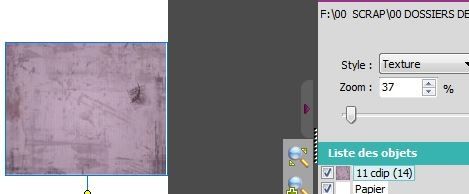 |
Publié le 16 Juin 2012
Parfois, en créant une nouvelle maquette, je me demande s'il n'existe pas un gabarit Azza qui serait parfaitement adapté et beaucoup plus précis que mes modifications...
Dans les modèles inclus dans les packs Azza, il me semble qu'il y a des gabarits que je n'ai pas trouvé dans les gabarits (euh, j'ai pas l'impression d'être très claire ?)
Je recommence !
Il y a quelques temps, j'ai acheté des packs Azza (le lot 1 et le lot 2, si ma mémoire est bonne).
Dedans, il y avait :
* des modèles
et des gabarits
et parfois, quand je crée une nouvelle maquette, je ne trouve pas le bon gabarit alors que je sais qu'il existe dans un modèle.
Je n'ai pas envie de quitter une maquette à moitié créée pour rechercher le modèle Azza qui s'en approcherait.
J'ai trouvé une astuce : j'ai ouvert l'un après l'autre tous les modèles Azza, j'ai colorisé les gabarits et j'ai enregistré l'ensemble comme un nouveau gabarit (dans un dossier "modèles Azza)
Pour enregistrer toutes les formes en un seul nouveau gabarit, il suffit de se positionner sur la page en cours, cliquer sur CTRL et sur A en même temps, puis de choisir "sauvegarder dans mes gabarits".
ainsi, quand je suis sur ma maquette en cours, je peux visualiser toutes les "planches" qui pourraient s'adapter.
J'en ajoute une sur ma page en cours
et j'enlève les gabarits qui ne m'intéressent pas.
Je vous avais déjà donné une astuce similaire, que j'utilise pour mes propres gabarits
mais je viens seulement de penser à le faire pour les modèles Studio Scrap... Parfois l'esprit est lent !
En fait, je souhaitais m'assurer que je ne créais pas exactement la même maquette qu'un modèle acheté chez Studio Scrap, avant de faire un travail inutile !
J'espère que cette astuce vous sera utile ?
Publié le 16 Juin 2012
bonsoir,
Vous avez peut-être craqué pour le nouveau kit "doodle en folies" de Studio Scrap , ou vous vous contentez des masques que je vous ai proposés précédemment ?
Dans l'un ou l'autre cas, petite astuce :
* créer un dossier "textures" du nom qui vous convient
* ouvrir une page de scrap et prendre un masque "texturé", sur toute la surface de la page (si vous vous contentez des miens, il vous faudra les superposer plusieurs fois pour obtenir quelque chose)
* y insérer une texture (un papier de couleur)
* exporter l'image telle quelle
* changer la texture
* exporter à nouveau, sous un autre nom
etc etc etc
Vous obtenez une multitude de nouveaux papiers, à utiliser comme vous le souhaitez
J'ai du mal à l'admettre, mais ce sera surement mieux avec le pack du CDIP qu'avec mes masques... mais bon, les miens c'est gratuit
Ils sont alors prêts à être utilisés avec des masques, de n'importe quelle forme. Pratique non ?
illustration rapide avec le masque "bateau" que nous avais offert Mélodie sur le forum du CDIP
(petit rappel pour les nouveaux, son blog est ICI)
et que viennent faire les points jaunes dans cette histoire ? C'est simple, on peut habiller nos personnages pour l'hiver !
Prenons un personnage standard
j'ai envie de lui offrir un pull over, alors je commence par positionner un gabarit audessus ou sous ma silhouette (en ajoutant de la transparence à la photo si cela est nécessaire)
je place le gabarit sur la skieuse, et j'y ajoute ma toile d'araignée !
on peut aussi choisir d'utiliser un gabarit avec fond transparent, pour mieux l'adapter à la forme ; il suffit alors d'y ajouter provisoirement une bordure assez importante
J'imagine ce que je pourrai faire avec le masque de ce nouveau kit, il me reste à attendre les soldes !
pour en revenir à mes petits papiers, en voici un échantillonage
et les voici en cadeau !
Et si vous avez acheté le pack du CDIP incluant des textures craie (le pack azza 2, me semble-t-il), vous pouvez renouveler l'opération en insérant les papiers (format PNG uniquement), dans vos dossier Masques
là, pas de cadeaux, le masque ne m'appartient pas !
Publié le 16 Juin 2012
Je crois vous avoir déjà parlé du tuto de Méli pour créér des papiers mais je ne le retrouve pas, j'espère corriger bientot cela. En attendant, voici de nouveau un lien vers son blog, vous y trouverez de très beaux papiers, c'est par ICI
Sur le forum du CDIP, Créacartes nous a proposé de faire une page en utilisant la fonction "couleurs magiques" de Studio Scrap. Tout d'abord, je vous invite à voir sa page, par ICI.
Voici ma page (avec une petite silhouette de Graphics Fairy). De mémoire, cela fonctionne aussi avec la version 6 de Studio Scrap, pour la 5 je ne suis pas sûre.
Comme Lutka écrit qu'elle ne saurait pas faire, je vous invite à découvrir cette petite option
Cette fonction permet d'assortir des gabarits complémentaires aux photos utilisées
sur le nouveau gabarit, cliquer sur la commande "COULEURS", et choisir Option dégradé
avec la baguette, je choisis la couleur de début sur l'une des photos présentes sur la page, et la couleur de fin sur une autre
Pour faire des essais, j'ai dupliqué ce gabarit sur ma page, puis j'ai sélectionné chacun et modiifié les options du dégradé :
* la couleur de fin (le bleu et le brun ne me plaisait pas)
* la style (linéaire, radiale...)
Il faut aussi aller fouiller sur les options "avancées", pour modifier la position du point dans l'option conique par exemple, cela donne des résulats intéressants
à vous de jouer !
Petite suggestion, retournez sur la page de Créacartes et tentez de reproduire tous les effets qu'elle a créé. Rappel, c'est ICI
Publié le 2 Juin 2012
octobre 2016- voici la dernière question posée sur le forum technique du CDIP :
Lorsque j'ai installé la version de SS4 il a laissé SS2.
Est-ce que je peux supprimer SS2 de mon ordinateur sans qu'il n'y ai de conséquences sur SS4 ?
Vais-je perdre des textures ou autre cartes gratuites reçues ici et là ?
Une dernière question, je ne viens plus trop sur ce forum et utilise peu mon logiciel, est-ce que la dernière version de SS va changer ma vie de scrappeuse ? Y'a-t-il de grands changements ? Des fonctionnalités très intéressantes ?
Pour moi, c'est plus facile de répondre sur mon blog, avec les liens qui vont bien.
Je vais tenter de répondre en détail aux questions posées, mais aussi à celles qui ne le sont pas
Est-ce que je peux supprimer SS2 de mon ordinateur sans qu'il n'y ai de conséquences sur SS4 ?
Il est peut-être préférable de lire la suite et d'organiser les sauvegardes nécessaires avant.
Quand votre ordinateur sera bien organisé, je ne pense pas qu'il y ait un quelconque problème à supprimer la version 2
Vais-je perdre des textures ou autre cartes gratuites reçues ici et là ?
Sur Windows, lors du téléchargement, les fichiers du CDIP s'enregistrent par défaut sur le disque C de votre ordinateur.
Lorsque vous téléchargez des kits gratuits ou non, ils s'enregistrent là où vous le souhaitez.
Il serait bon de regarder où se trouvent vos fichiers, et de répertorier tous vos "trésors".
Vous trouverez dans cet article sans doute plus d'information que vous ne le souhaitez, sans doute trop. De plus comme vous avez la version 4, certains détails ne seront pas compréhensibles, n'y attachez pas trop d'importance. L'essentiel est simplement d'acquérir (si vous ne l'avez pas déjà), une bonne notion de l'organisation des dossiers utiles à Studio Scrap (et si vous avez un MAC, oubliez mes conseils de lecture... je n'ai pas de réponse !)
Je vous propose de lire cet article en intégralité une première fois, pour en avoir le sens général, et - si nécessaire - de revenir le lire en cliquant sur les liens soulignés. Je ne peux pas tout réécrire, ces liens vous renverront vers des informations complémentaires sur chaque point.
Pour ce premier sujet, vous pourrez commencer : ICI, ou encore LA ... et encore ICI).
Embellissements
Gabarits et Masques
Modèles
Textures
Thèmes
Les fichiers inclus dans les dossiers "embellissements" (format PNG) et "textures" (format JPG), peuvent être utilisés depuis n'importe quel lecteur. Pour cela, au lieu de choisir "embellissement" ou "texture" lorsque l'on est sur une page de scrap, on clique sur "photo" et on va chercher le fichier choisi comme s'il s'agissait d'une simple photo (voir complément d'info ICI, si nécessaire)
Par contre, les gabarits, les masques, les modèles et les thèmes sont les dossiers "clé" du logiciel - Le CDIP me confirme qu'il est possible de les déplacer sur un lecteur externe à partir de la version 4 ; cette opération est un tout petit plus "technique" (voir ci-dessous)
Vous pouvez créer un dossier spécifique sur le disque D de votre ordinateur - ou mieux encore sur un disque externe, et créer les sous dossiers :
Maquettes de pages
(fichiers "sci" ... ou je ne sais plus comment ils s'appelaint sur la version 4)
Pages créées
Papiers (les textures téléchargées)
Eléments
Ensuite, copiez TOUS vos embellissements et textures STUDIO SCRAP dans ces dossiers (les embellissements dans les élements ; les textures dans les papiers).
J'évoquais un lecteur externe car il vous permettrait, en cas de changement d'ordinateur (ou de panne générale), d'utiliser immédiatement vos fichiers sur un autre ordinateur (à condition d'avoir encore le logicel, bien évidemment).
Desormais (à partir de la version 4), il est possible également de transférer les fichiers STUDIO SCRAP (masques, gabarits) sur un disque dur externe - Information complémentaire LA , à suivre ICI
Une dernière question, je ne viens plus trop sur ce forum et utilise peu mon logiciel, est-ce que la dernière version de SS va changer ma vie de scrappeuse ? Y'a-t-il de grands changements ? Des fonctionnalités très intéressantes ?
Qu'entendez vous par "dernière version de SS"...
Si c'est la 4, je ne pense pas qu'elle vous bouscule, et je n'ai pas souvenir d'améliorations géantes.
La dernière version de Studio Scrap est aujourd'hui la 7.
Elle permet de créer des effets artistiques très intéressants, et de jouer avec plus de liberté sur les formes et les ombres.
Si vous vous servez du logiciel pour mettre en valeur UNE photo par page, vous pouvez vous laisser tenter par la version 7, vous y découvrirez de grandes possibilités techniques
à titre d'illustration, je vous invite à consulter les galeries de Malou et de Martine sur le forum ; elle ne sont pas les seules à faire de très belles choses, alors n'hésitez pas à chercher d'autres idées sur la galerie
Si au contraire, vous voulez créér des albums photos avec plusieurs photos par page, je vous suggérerai plutot d'acheter les packs AZZA (vendus par le CDIP), qui vous offriront de belles mises en page, simples à utiliser (vous pourriez aussi télécharger mes maquettes, c'est gratuit mais cela vous prendrait beaucoup de temps et elles ne sont pas forcément compatibles avec la version 4).
Comme vous indiquez vous servir assez peu du logiciel, cela me parait la solution la plus adéquate pour vous (quoique, avec les nouvelles possibilités de la version 7, vous pourriez être prise par le virus ?)
pour les maquettes Azza, voir les présentations du CDIP
Le CDIP me confirme que ces 3 packs sont compatibles avec Studio Scrap, à partir de la version 4.
Publié le 1 Juin 2012
En réponse à une question reçue : J'ai découvert le scrap par Azza, en scrap manuel : je ne fais pas d'encadrement, mais je pose sous chaque photo un gabarit de la même forme, légèrement plus grand, sans ombre ... et je place le même papier dans chacun, de préférence le même que celui du papier de fond, sinon une couleur approchante (pour donner un effet de découpe).
Pour démarrer, si la vidéo du CDIP ne vous aide pas, je vous conseille de visionner la petite vidéo de Laurette, que vous pouvez visionner ICI .Elle y explique comment faire une page avec un puzzle, mais comme elle commence dès l'ouverture du logiciel Studio Scrap, n'hésitez pas à la regarder pour découvrir comment utiliser les gabarits de Studio Scrap.

/image%2F0704642%2F20230219%2Fob_c279a9_brush.jpg)
/https%3A%2F%2Fassets.over-blog-kiwi.com%2Ft%2Ftwentyeleven%2Fimages%2Fpine-cone.jpg)


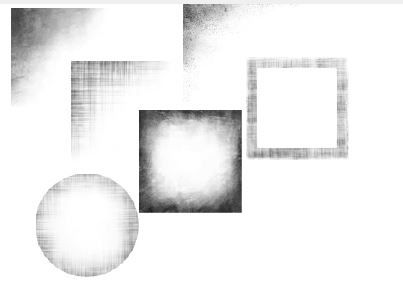
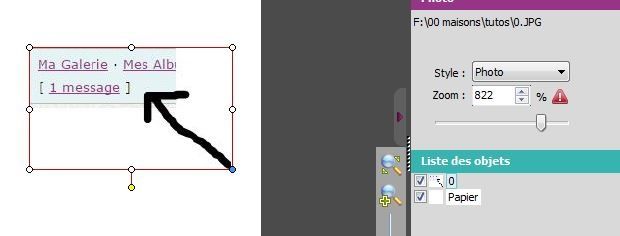
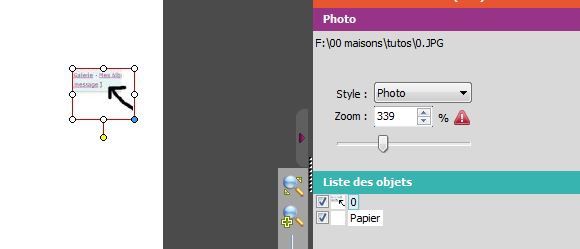


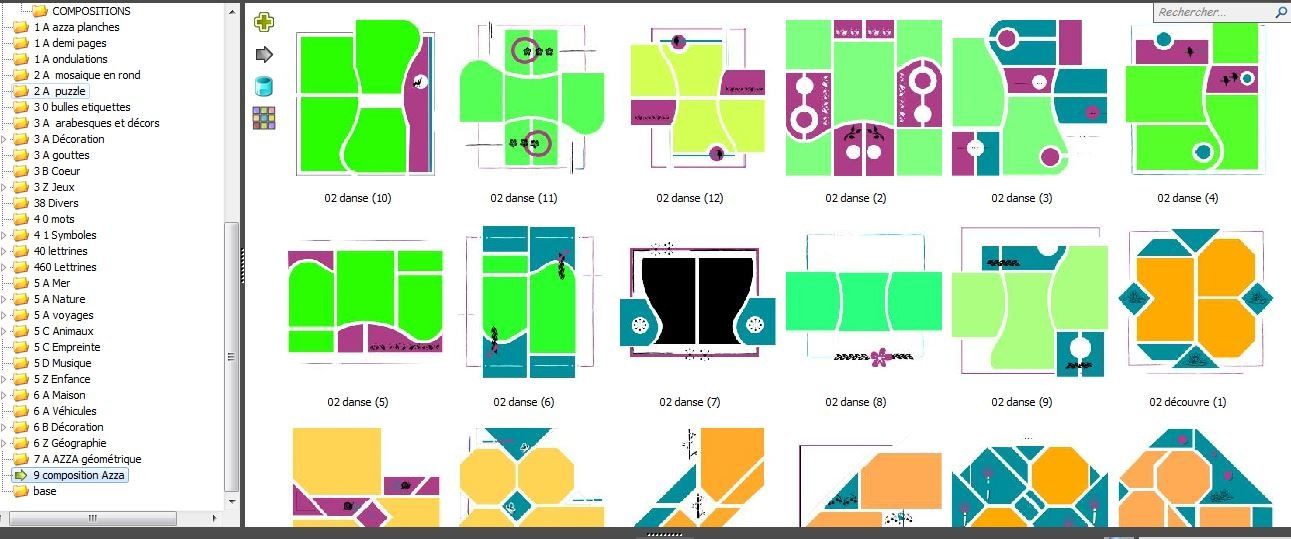
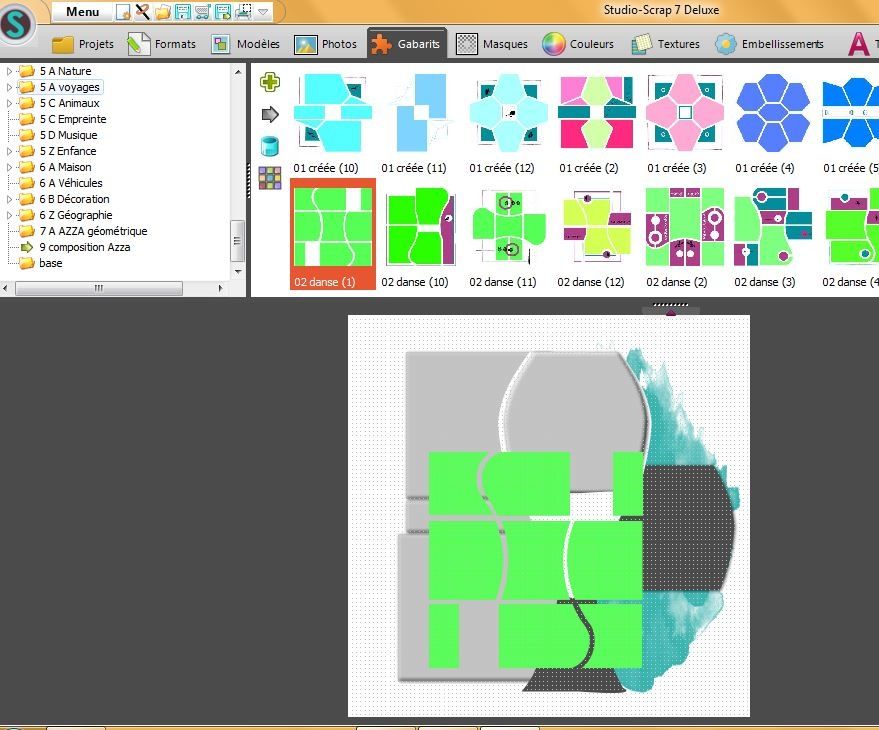






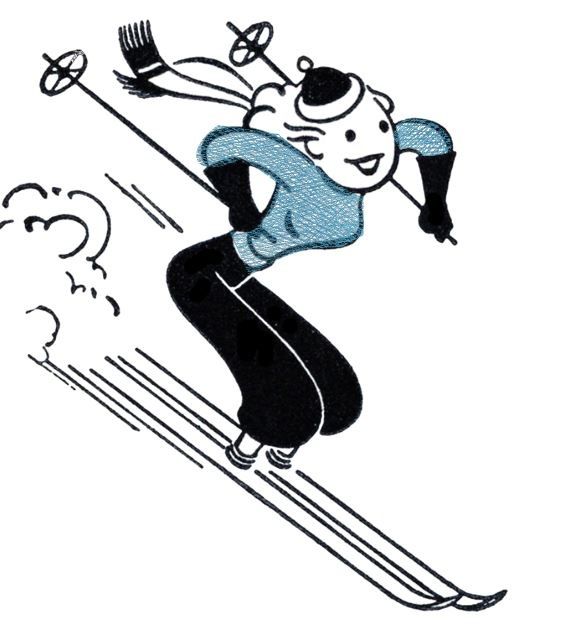


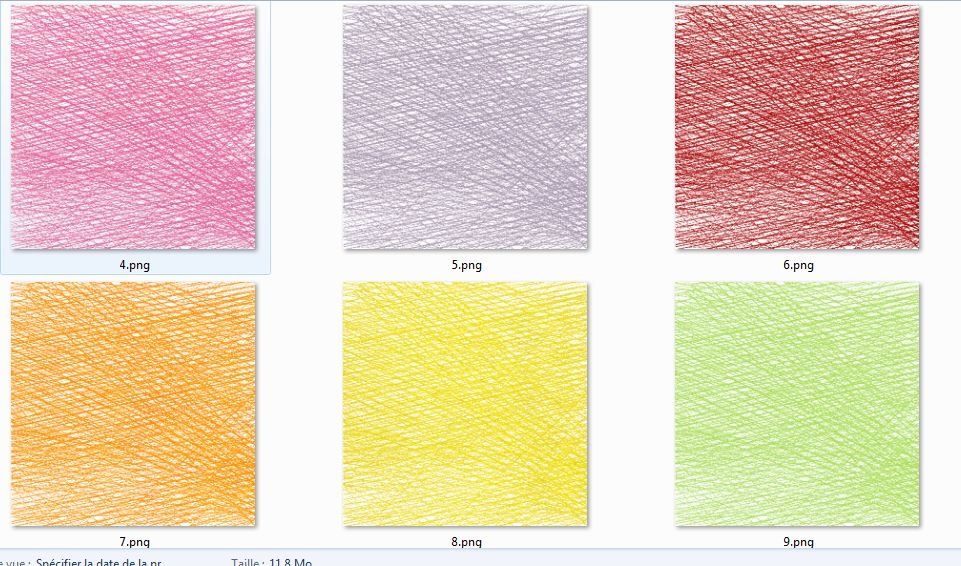




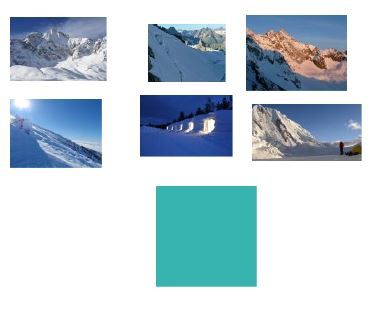

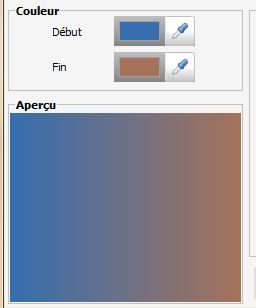
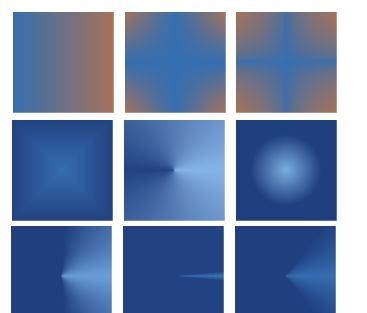


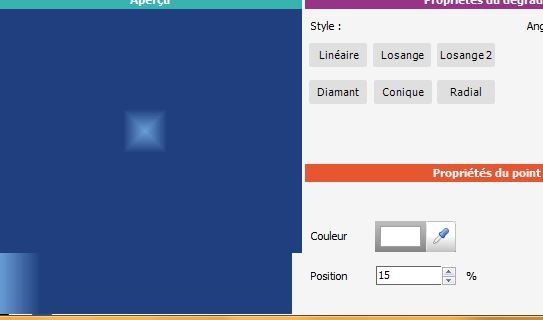
/image%2F0704642%2F20220619%2Fob_d72f2d_fleche-3-rouge.png)
